HP EliteDesk 705 G2 Desktop Mini PC (ENERGY STAR) User Manual
Browse online or download User Manual for Unknown HP EliteDesk 705 G2 Desktop Mini PC (ENERGY STAR). HP EliteDesk 705 G2 Base Model Desktop Mini PC [ua]
- Page / 53
- Table of contents
- BOOKMARKS




- Съдържание 5
- 1 Характеристики на продукта 7
- ProDesk 600) 11
- 2 Надграждане на хардуера 14
- SODIMM модули 20
- Спецификации на SODIMM 20
- Цвят на гнездото 21
- Монтиране на SODIMM модули 22
- Смяна на WLAN модула 32
- Смяна на WLAN модула 27 33
- Монтиране на външна антена 37
- Смяна на батерията 42
- Начини за заземяване 50
- Подготовка за транспортиране 52
- Азбучен указател 53
Summary of Contents
Ръководство за справки по хардуераМини настолен компютър HP EliteDesk 800 G2Мини настолен компютър HP EliteDesk 705 G2Мини настолен компютър HP ProDes
Компоненти на предния панел (ProDesk 400)ЗАБЕЛЕЖКА: Вашият модел компютър може малко да се различава от илюстрациите в този раздел.1 Съединител за слу
Компоненти на задния панел (EliteDesk 800, EliteDesk 705 иProDesk 600)ЗАБЕЛЕЖКА: Вашият модел компютър може малко да се различава от илюстрациите в то
Компоненти на задния панел (ProDesk 400)ЗАБЕЛЕЖКА: Вашият модел компютър може малко да се различава от илюстрациите в този раздел.1 Конектор за външн
Местоположение на серийния номерВсеки компютър има уникален сериен номер и продуктов идентификатор, които се намират отвъншната страна на компютъра. П
2 Надграждане на хардуераФункции, свързани с обслужванетоТози компютър има функции, които улесняват надстройката и сервизното му обслужване. За повече
ЗАБЕЛЕЖКА: Вашият модел компютър може малко да се различава от илюстрациите в тази глава.Бележки за внимание и предупреждения 9
Свързване на кабела за променливотоково захранванеКогато свързвате променливотоковия адаптер, е важно да следвате описаните по-долу стъпки, за дасте с
Демонтиране на панела за достъп до компютъраЗа да получите достъп до вътрешните компоненти, трябва да свалите панела за достъп:1. Отстранете/освободет
Смяна на панела за достъп до компютъра1. Поставете панела върху компютъра и го плъзнете назад (1).2. Затегнете специалния винт (2), за да фиксирате па
Промяна от настолна към изправена конфигурацияКомпютърът може да се ползва във вертикална конфигурация с допълнителна стойка, която може дасе закупи о
© Copyright 2015 Hewlett-PackardDevelopment Company, L.P.Microsoft и Windows са регистриранитърговски марки или търговски марки наMicrosoft Corporatio
Монтиране на допълнителна паметКомпютърът е снабден с двойни редови модули с памет с малък контур (SODIMM).SODIMM модулиВ гнездата за памет на дънната
Разпределение на SODIMM модулите в гнездатаНа дънната платка има два SODIMM сокета, по един на канал. Сокетите са обозначени с DIMM1 и DIMM3.Сокетът D
Монтиране на SODIMM модулиВНИМАНИЕ: Трябва да изключите кабела за променливотоково захранване и да изчакате около 30секунди захранването да отпадне, п
Елем. Описание Етикет на системнатаплаткаЦвят на гнездото1SODIMM1 цокъл, канал BDIMM1 Черен2SODIMM3 цокъл, канал ADIMM3 Черен10. За демонтаж на SODIMM
11. Плъзнете новия SODIMM модул в цокъла под ъгъл от приблизително 30° (1), а след това натиснетеSODIMM модула надолу (2), за да се фиксират закопчалк
Отстраняване и смяна на твърд дискЗАБЕЛЕЖКА: Преди да извадите стария твърд диск, не забравяйте да архивирате данните от него,така че да можете да ги
9. За да инсталирате твърд диск, трябва да прехвърлите сребристите и сините изолиращи монтажнивинтове от стария твърд диск на новия.10. Подравнете вод
Смяна на немагнитен твърд диск (SSD) M.2 PCIe1. Отстранете/освободете всички защитни механизми, които пречат на отварянето на компютъра.2. Извадете от
в. Извадете вентилатора от шасито (3).11. Отстранете трите винта, придържащи клетката на твърдия диск към шасито (1).12. Издърпайте сензора за панела
14. Намерете немагнитния твърд диск на дънната платка.15. Отстранете винта, придържащ немагнитния твърд диск към дънната платка.16. Хванете немагнитни
Информация за настоящето изданиеТова ръководство предоставя основна информация за надстройка на бизнес компютър HP мини.ПРЕДУПРЕЖДЕНИЕ! Обозначеният п
22. С помощта на трите винта фиксирайте клетката на твърдия диск към шасито (3).23. Ако вашият модел е EliteDesk 800, сменете допълнителния вентилатор
25. Свържете захранването и кабела за данни (2) към твърдия диск.26. Затворете панела за достъп.27. Ако компютърът е на стойка, поставете обратно стой
Смяна на WLAN модула1. Отстранете/освободете всички защитни механизми, които пречат на отварянето на компютъра.2. Извадете от компютъра всички сменяем
в. Извадете вентилатора от шасито (3).11. Отстранете трите винта, придържащи клетката на твърдия диск към шасито (1).12. Издърпайте сензора за панела
14. Намерете WLAN модула на дънната платка.15. Откачете и двата кабела за антени от WLAN модула.ЗАБЕЛЕЖКА: Може да се наложи да използвате малък инстр
22. Натиснете добре сензора за панела на място (2).23. С помощта на трите винта фиксирайте клетката на твърдия диск към шасито (3).24. Ако вашият моде
26. Свържете захранването и кабела за данни (2) към твърдия диск.27. Затворете панела за достъп.28. Ако компютърът е на стойка, поставете обратно стой
Монтиране на външна антенаВътрешните WLAN антени са стандартни за всички модели HP G2 Desktop Mini. Ако компютърът щебъде инсталиран в метална будка и
в. Извадете вентилатора от шасито (3).11. Отстранете трите винта, придържащи клетката на твърдия диск към шасито (1).12. Издърпайте сензора за панела
14. Намерете WLAN модула на дънната платка.15. Изключете вътрешните антени от WLAN модула.За инструкции вижте Смяна на WLAN модула на страница 26.16.
iv Информация за настоящето издание
18. Прокарайте кабела на външната антена през всеки отвор и завинтете антената на място.19. Свържете кабелите на външната антена към WLAN модула.20. П
в. Свържете куплунга на вентилатора към дънната платка (3).24. Подравнете водещите винтове на твърдия диск с улеите на клетката на дисковото устройств
Смяна на батериятаБатерията в компютъра захранва часовника, показващ точното време. При смяна на батериятаизползвайте подобна на първоначално инсталир
8. Издърпайте и задръжте навън лоста за освобождаване до задната част на твърдия диск (2).9. Плъзнете устройството назад, докато спре, след това го вд
13. Извадете клетката на твърдия диск от шасито (3).14. Намерете къде се намира батерията и гнездото й на системната платка.ЗАБЕЛЕЖКА: Може да се нало
16. Плъзнете резервната батерия на място, с положителния полюс нагоре. Държачът за батериятаавтоматично фиксира батерията в правилното положение.17. П
22. Свържете захранването и кабела за данни (2) към твърдия диск.23. Затворете панела за достъп до компютъра.24. Ако компютърът е на стойка, поставете
Свързване на компютъра към монтажно устройствоКомпютърът може да бъде закачен на стена, въртящо се рамо или друг крепежен елемент.ЗАБЕЛЕЖКА: Този уред
Синхронизиране на безжичната оптична клавиатура илимишкаМишката и клавиатурата са фабрично синхронизирани. Ако не работят, свалете и подменетебатериит
4.5.ЗАБЕЛЕЖКА: Ако мишката и клавиатурата все още не работят, свалете и подменете батериите. Акомишката и клавиатурата все още не са синхронизирани, с
Съдържание1 Характеристики на продукта ...
а Електростатично разрежданеРазреждането на статично електричество от пръст или друг проводник може да повреди системнитеплатки или други устройства,
б Указания за работа с компютъра,редовна грижа и подготовка затранспортиранеУказания за работа с компютъра и редовна грижаИзпълнявайте следните указан
Подготовка за транспортиранеСледвайте тези съвети при подготовката за транспортиране на компютъра:1. Архивирайте файловете от твърдия диск на външно у
Азбучен указателВвъншна антенамонтаж 31ДдемонтиранеSODIMM модули 16, 36WLAN модул 26немагнитен твърд диск 21твърд диск 19Ззаключванемонтаж 40защитно з
Приложение а Електростатично разреждане ... 44Предотврат
1 Характеристики на продуктаСтандартни конфигурационни характеристикиХарактеристиките се различават според модела. За пълен списък на инсталирания на
Компоненти на предния панел (EliteDesk 800 и ProDesk 600)ЗАБЕЛЕЖКА: Вашият модел компютър може малко да се различава от илюстрациите в този раздел.1 С
Компоненти на предния панел (EliteDesk 705)ЗАБЕЛЕЖКА: Вашият модел компютър може малко да се различава от илюстрациите в този раздел.1 Съединител за с






























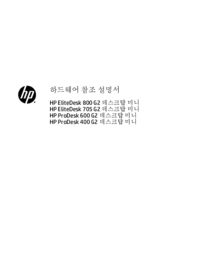


 (70 pages)
(70 pages) (14 pages)
(14 pages) (125 pages)
(125 pages) (81 pages)
(81 pages) (91 pages)
(91 pages) (86 pages)
(86 pages) (86 pages)
(86 pages) (62 pages)
(62 pages)
 (70 pages)
(70 pages) (39 pages)
(39 pages) (25 pages)
(25 pages) (79 pages)
(79 pages) (46 pages)
(46 pages)







Comments to this Manuals